如何让VS Code按照文件原本编码打开文件
VS Code 默认是使用 UTF-8 格式来打开文件的,如果遇到 GBK 或者 gb2312 格式的文件,里面的中文就会变成乱码。一般情况下可以点击下方的UTF-8按钮来做转换,点击后会出现“通过编码重新打开”和“通过编码保存”两个选项,选择相应的编码转换就可以了。
但是如果经常接触到 gbk 或 gb2312 格式的文件,上面的方法未免显得太麻烦,最好是让编辑器应用文件本身的编码来打开文件。
可以依次点文件–首选项–设置来打开设置,然后找到文本编辑器-文件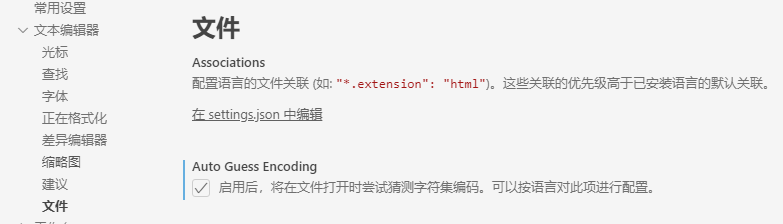
把 Auto Guess Encoding 这一项的勾选上。
如果觉得在界面里寻找比较麻烦也可以直接在设置的搜索框里输入AutoGuessEncoding,也可以找到这一项设置。
可以看到这一项的功能是打开文件时猜测字符编码,有一定失败的可能。
设置完以后在遇到 gbk 格式的文件就方便多啦。